目录:
1.ActionBar与ToolBar概述
2.ActionBar与ToolBar的应用场景
3.ActionBar的隐藏
3.1 通过自定义Theme隐藏
3.2 通过系统Theme隐藏
3.3 通过Java代码隐藏
4.ToolBar的使用
4.1 自定义Theme中的一些常用属性
4.2 基本使用
4.3 一些问题?(标题/子标题/overflow文字的颜色和字体+overflow icon设置和flow menu背景等)
1.ActionBar与ToolBar概述
ActionBar是在Android 3.0推出的,google为了改善原本混乱的App风格设计,在2014年的google I/O大会上推出了material design
而ToolBar就是在Android 5.0中用来替换ActionBar的解决方案,同时ActionBar和ToolBar在material design 中被统称为了App bar.
2.ActionBar与ToolBar的应用场景
ActionBar与ToolBar的应用场景主要在不同Activity之间进行前置导航或者是一些必要的功能按钮或者是导航提示,同时也支持Action
overflow(即下拉导航列表,类似于下拉菜单)
3.ActionBar的隐藏
3.1 通过自定义Theme隐藏
1)在styles.xml中定义Theme
2)在Manifest.xml的application或者Activity节点中田间android:theme="@style/noActionbarTheme"
3.2 通过系统Theme隐藏
4.ToolBar的使用
4.1 自定义Theme中的一些常用属性
1)styles.xml中定义myTheme
1.ActionBar与ToolBar概述
2.ActionBar与ToolBar的应用场景
3.ActionBar的隐藏
3.1 通过自定义Theme隐藏
3.2 通过系统Theme隐藏
3.3 通过Java代码隐藏
4.ToolBar的使用
4.1 自定义Theme中的一些常用属性
4.2 基本使用
4.3 一些问题?(标题/子标题/overflow文字的颜色和字体+overflow icon设置和flow menu背景等)
1.ActionBar与ToolBar概述
ActionBar是在Android 3.0推出的,google为了改善原本混乱的App风格设计,在2014年的google I/O大会上推出了material design
而ToolBar就是在Android 5.0中用来替换ActionBar的解决方案,同时ActionBar和ToolBar在material design 中被统称为了App bar.
2.ActionBar与ToolBar的应用场景
ActionBar与ToolBar的应用场景主要在不同Activity之间进行前置导航或者是一些必要的功能按钮或者是导航提示,同时也支持Action
overflow(即下拉导航列表,类似于下拉菜单)
3.ActionBar的隐藏
3.1 通过自定义Theme隐藏
1)在styles.xml中定义Theme
<style name="noActionbarTheme" parent="Theme.AppCompat.Light.DarkActionBar">
<!-- 设置不显示ActionBar -->
<item name="windowActionBar">false</item>
<!--设置不显示title-->
<item name="windowNoTitle">true</item>
</style>2)在Manifest.xml的application或者Activity节点中田间android:theme="@style/noActionbarTheme"
3.2 通过系统Theme隐藏
android:theme="@style/Theme.AppCompat.NoActionBar"
android:theme="@style/Theme.AppCompat.Light.NoActionBar"
隐藏效果
package com.example.androiduiappbar;
import android.support.v7.app.ActionBar;
import android.support.v7.app.AppCompatActivity;
import android.os.Bundle;
public class MainActivity extends AppCompatActivity {
@Override
protected void onCreate(Bundle savedInstanceState) {
super.onCreate(savedInstanceState);
setContentView(R.layout.activity_main);
//实例化ActionBar,注意为了向下兼容我们使用了support.v7.app.ActionBar
ActionBar actionBar = getSupportActionBar();
//隐藏ActionBar
actionBar.hide();
}
}4.ToolBar的使用
4.1 自定义Theme中的一些常用属性
1)styles.xml中定义myTheme
<style name="myTheme" parent="Theme.AppCompat.Light.DarkActionBar">
<!-- 设置不显示ActionBar -->
<!--<item name="windowActionBar">false</item>-->
<!--设置不显示title-->
<!-- <item name="windowNoTitle">true</item>-->
<!--ActionBar颜色-->
<item name="colorPrimary">@color/colorAccent</item>
<!--状态栏颜色-->
<item name="colorPrimaryDark">@color/accent_mater







 本文详细探讨了Android中的UI元素ActionBar和Toolbar,包括它们的使用、配置以及如何实现隐藏效果。通过实例展示了这两种工具栏在应用程序中的交互和视觉变化,并附带了效果截图。
本文详细探讨了Android中的UI元素ActionBar和Toolbar,包括它们的使用、配置以及如何实现隐藏效果。通过实例展示了这两种工具栏在应用程序中的交互和视觉变化,并附带了效果截图。
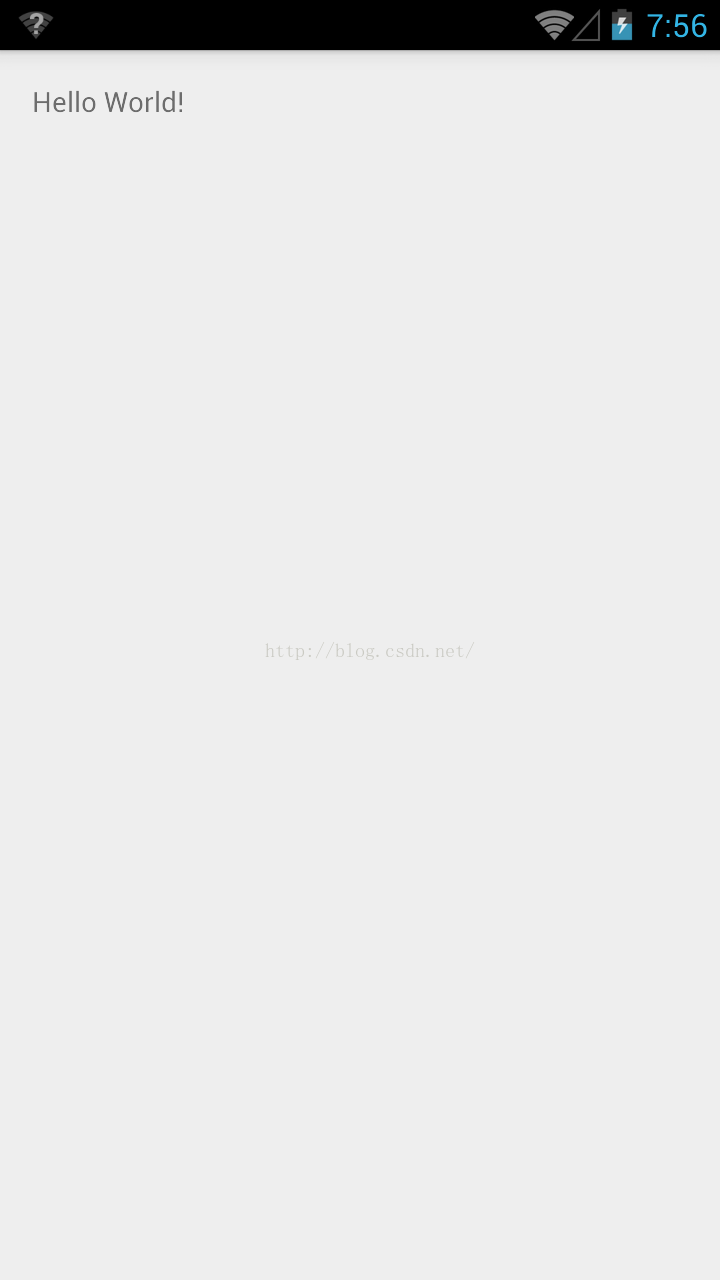
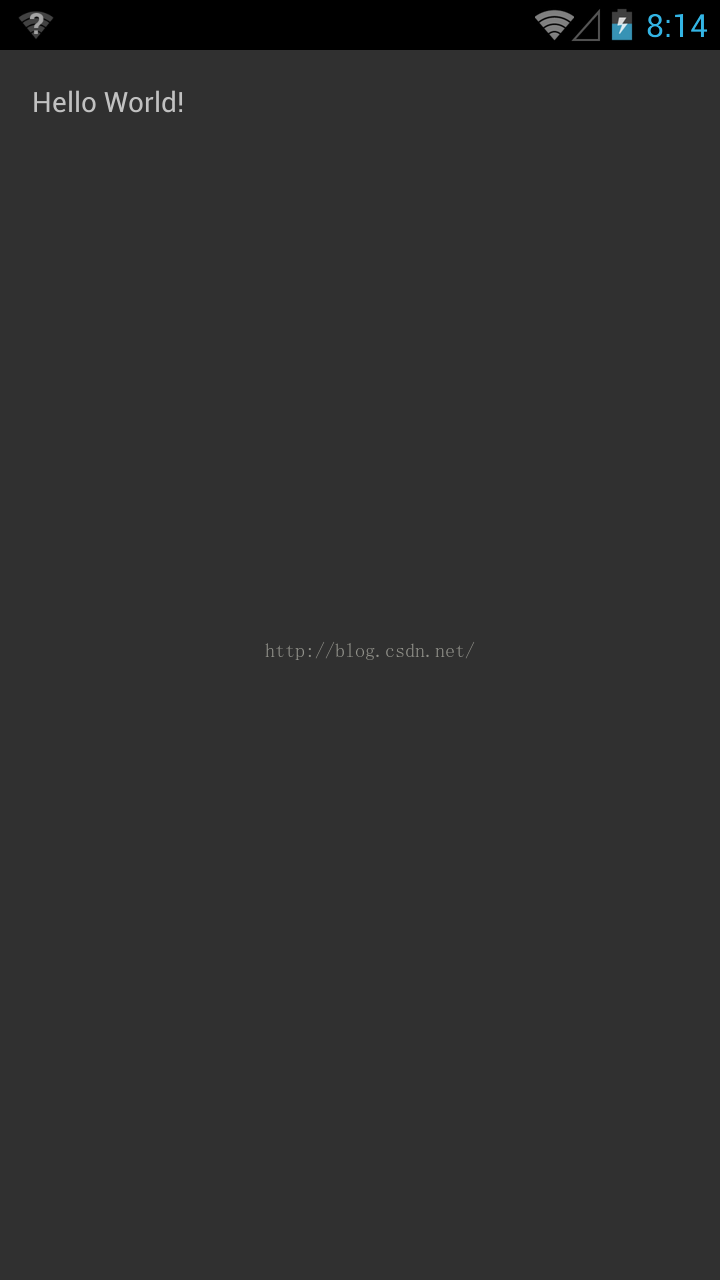
 最低0.47元/天 解锁文章
最低0.47元/天 解锁文章















 709
709

 被折叠的 条评论
为什么被折叠?
被折叠的 条评论
为什么被折叠?








